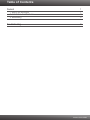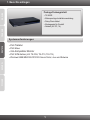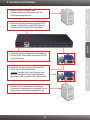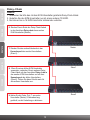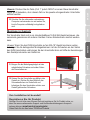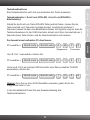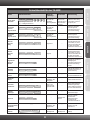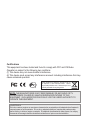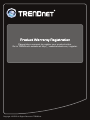Trendnet TK-802R Quick Installation Guide
- Typ
- Quick Installation Guide

Anleitung zur Schnellinstallation
TK-802R

Table of Contents
Deutsch 1
Troubleshooting 9
1. Bevor Sie anfangen 1
2. Installation der Hardware 2
3. Bedienung 5
Version 08.31.2009

ENGLISHFRANÇAISDEUTSCHESPAÑOL
ÐÓÑÑÊÈÉ
1. Bevor Sie anfangen
Systemanforderungen
Package Packungsinhalt
?TK-802R
?Mehrsprachige Installationsanleitung
?Daisy
?
?Netzteil (9V DC, 1A)
-Chain-Kabel
Montagesatz für Gestellt
?PS/2-Tastatur
?PS/2-Maus
?VGA-Kompatibler Monitor
?PS/2 KVM-Kables (z.B. TK-C06, TK-C10, TK-C15)
?Windows 98SE/ME/2000/XP/2003 Server/Vista, Linux und Netware
1

ENGLISHFRANÇAISDEUTSCHESPAÑOL
ÐÓÑÑÊÈÉ
5. Schalten Sie die miteinander verbundenen
Computer nacheinander ein und warten Sie, bis
die Computer vollständig hochgefahren sind.
3. Verbinden Sie den beiliegenden Stromadapter
mit dem KVM- Umschalter und stecken Sie ihn
in eine Steckdose.
4. Verbinden Sie die Computer über die KVM-
Kabel mit dem KVM-Umschalter.
Hinweis: Schließen Sie Ihren Computer nicht
über das beiliegende Daisy-Chain-Kabel an.
Sie müssen dazu spezielle KVM-Kabel kaufen.
2. Verbinden Sie die gemeinsam genutzte PS/2-
Tastatur, den Monitor und die PS/2-Maus mit
dem Konsolen-Port des KVM-Umschalters.
2. Installation der Hardware
1. Schalten Sie alle Computer und
Peripheriegeräte aus und trennen Sie alle
Stromversorgungskabel ab.
2

ENGLISHFRANÇAISDEUTSCHESPAÑOL
ÐÓÑÑÊÈÉ
Hinweis:
1. Verwenden Sie bitte das mit dem KVM-Umschalter gelieferte Daisy-Chain-Kabel.
2. Verketten Sie den KVM-Umschalter nur mit einem anderen TK-802R.
3. Sie können bis zu 16 KVM-Umschalter miteinander verketten.
Daisy-Chain
9. Halten Sie die Taste „Port 1“ am ersten
Umschalter (Master) 3 Sekunden lang
gedrückt, um die Verkettung zu aktivieren.
6. Stecken Sie ein Ende des Daisy-Chain-Kabels
in den Anschluss Daisy chain in am ersten
KVM-Umschalter (Master).
7. Stecken Sie das andere Kabelende in den
Konsolenport des zweiten Umschalters
(Slave1).
8. Wenn Sie einen dritten KVM-Umschalter
verwenden, verbinden Sie ein weiteres Daisy-
Chain-Kabel mit dem Anschluss Daisy chain in
des zweiten KVM-Umschalters und mit dem
Konsolenport des dritten Umschalters
(Slave2). Führen Sie diese Schritte auch für
alle anderen Umschalter aus.
Slave1
Master
Slave2
3

ENGLISHFRANÇAISDEUTSCHESPAÑOL
ÐÓÑÑÊÈÉ
Hinweis: Drücken Sie die Taste „Port 1“ jedoch NICHT an einem Slave-Umschalter
länger als 3 Sekunden, da in diesem Fall nur die jeweils untergeordneten Umschalter
aktiviert werden.
10. Schalten Sie die miteinander verbundenen
Computer nacheinander ein und warten Sie,
bis die Computer vollständig hochgefahren
sind.
Montage in Gestell
Der Umschalter lässt sich in ein standardmäßiges 19-Zoll EIA-Gestell einbauen, das
seinerseits gemeinsam mit anderen Geräten in einen Kabelschrank montiert werden
kann.
Hinweis: Wenn Sie den KVM-Umschalter auf ein EIA-19”-Gestell montieren wollen,
befestigen Sie die beiliegenden Montageklammern mit den Schrauben an den Seiten
des KVM-Umschalters und bringen Sie den Umschalter dann mit Hilfe der Ausrüstungen
des Gestellproduzenten am Gestell an.
11. Bringen Sie die Befestigungsbügel mit den
mitgelieferten Schrauben an beiden Seiten
des Umschalters an.
12. Setzen Sie den Umschalter sorgfältig in das
Gestell ein. Richten Sie den Bügel an den
Schraubenlöchern im Gestell aus und
befestigen Sie den Umschalter mit den zum
Gestell gehörenden Schrauben.
Ihre Installation ist beendet!
Registrieren Sie Ihr Produkt
Nehmen Sie sich bitte einen Moment Zeit und registrieren Sie Ihr Produkt online, so
dass Sie unsere umfassenden Support- und Kundendienstleistungen in Anspruch
nehmen können: www.trendnet.com/register
Vielen Dank für den Kauf eines TRENDnet-Produkts
4

ENGLISHFRANÇAISDEUTSCHESPAÑOL
ÐÓÑÑÊÈÉ
Hinweis: Um von einem Computer zum anderen zu wechseln, können Sie
Tastenkombinationen.
LED-Anzeigen
Rangnummer: Zeigt die Nummer oder Rangfolge
des verketteten Umschalters an. Wenn der
Umschalter nicht verkettet ist, lautet sie 01.
Rote LED leuchtet: Das KVM-Kabel ist
angeschlossen, der KVM-Umschalter wird vom
PC angesteuert.
Grüne LED leuchtet: Der ausgewählte PC-
Anschluss ist aktiv, unabhängig davon, ob der
Computer ein- oder ausgeschaltet ist.
Drucktasten
Drücken Sie auf eine Taste, um zu einem anderen
Computer umzuschalten.
3. Bedienung
5

ENGLISHFRANÇAISDEUTSCHESPAÑOL
ÐÓÑÑÊÈÉ
Tastenkombinationen
Eine Tastenkombination setzt sich aus mindestens drei Tasten zusammen:
Tastenkombination (ROLLEN) Scroll Lock (ROLLEN)
Befehlstaste(n)
Sobald Sie die Scroll Lock-Taste (ROLLEN-Taste) gedrückt haben, müssen Sie die
Taste innerhalb von 2 Sekunden nochmals drücken. Innerhalb der nächsten 2
Sekunden müssen Sie dann eine Befehlstaste drücken. Ein Signalton zeigt an, dass die
Tastenkombinationen für den KVM-Umschalter aktiviert sind. Wenn Sie innerhalb von 2
Sekunden keine Taste drücken, wird die Tastenkombination nicht wirksam.
Zur Auswahl eines bestimmten PC-Anschlusses
= Scroll Lock + +
Um z.B. Port 1 auszuwählen, drücken Sie:
PC auswählen =
PC auswählen =
PC auswählen =
PortnummerRangnummer
Und um z.B. Port 8 am zehnten KVM-Umschalter einer Reihe verketteter TK-802R
auszuwählen, drücken Sie:
Hinweis: Wenn Sie nur einen KVM-Umschalter verwenden, geben Sie für die
Rangnummer bitte 0+1 ein.
In der Schnellübersicht finden Sie eine Zusammenfassung aller
Tastenkombinationen.
Scroll Lock
Scroll Lock
+
+
A
+
B
+
Y
+
Z
Scroll Lock
Scroll Lock
+
+
0
+
1
+
0
+
1
Scroll Lock
Scroll Lock
+
+
1
+
0
+
0
+
8
6

ENGLISHFRANÇAISDEUTSCHESPAÑOL
ÐÓÑÑÊÈÉ
7
Menü der Bildschirmanzeigen
Mit der folgenden Tastenkombination aktivieren Sie das Menü der Bildschirmanzeigen:
Hinweis: Ausführliche Informationen über das OSD-Menü finden Sie auf der
Übersichtsseite
Scroll Lock
Scroll Lock
+
+
Space Bar

ENGLISHFRANÇAISDEUTSCHESPAÑOL
ÐÓÑÑÊÈÉ
8
Press any key on keyboard
Schnellübersicht für den TK-802R
(Pfeil nach unten)
Page Up
Page Down
- - -
- - -
(ab) = Rangnummer
(yz) = 2-stellige Kanalnummer
- - -
- - -
- - -
- - -
- - -
- - -
- - -
- - -
- - -
- - -
Scroll Lock Scroll Lock
+
+
A
+
B
+
Y
+
Z
Scroll Lock Scroll Lock
+
+
B
Scroll Lock Scroll Lock
+
+
R
Scroll Lock Scroll Lock
+
+
S
Scroll Lock Scroll Lock
+
+
F
(Pfeil nach oben)
Scroll Lock Scroll Lock
+
+
Scroll Lock Scroll Lock
Space Bar
+
Scroll Lock Scroll Lock
End
+
+
+
Scroll Lock Scroll Lock
+
+
Scroll Lock Scroll Lock
Page Up
+
+
Scroll Lock Scroll Lock
Page Down
+
+
- - -
- - -
- - -
- - -
Autoscan
- - -
- - -
Beschreibung
Tastenkombination
Bildschir
-manzeige
Drucktasten
Befehl
Nur PC-Kanal
auswählen
Unmittelbar
darunter
liegender Kanal
Signalton für
Autoscan
Ein/Aus
Unmittelbar
darüber
liegender Kanal
Darunter
liegender
Rang
Darüber
liegender
Rang
EEPROM
neu lesen
PC nach Namen
suchen
PC-Namen
ändern
Einrichten/
initialisieren
Menü der
Bildschir-
manzeigen
Autoscan
beenden
Autoscan mit
programmierbarer
Verweilzeit
Wenn Sie auf eine
Taste drücken,
wechseln Sie zum
entsprechenden
Anschluss
Auswahl über
Pfeiltasten, dann
Einfg-Taste
Taste 1 drei
Sekunden lang
gedrückt halten
Auswahl über
Pfeiltasten, dann
Eingabetaste
Drücken Sie eine
beliebige Taste
Drücken Sie eine
beliebige Taste
Beliebige Taste
drücken
Neueinstellung/Neustart/
Initialisierung der Daisy-
Chain-Verbindung (aktiviert
auch den Kennwortschutz)
Stellt alle Einstellungen auf
Herstellerstandard zurück
(außer Kennwort)
Sucht über den Namen
nach einem bestimmten PC
Ändert den Namen des Pcs
Aktiviert das Menü der
Bildschirmanzeigen
Fragt zur schnellen
Durchsicht der
Bildschirmanzeigen
automatisch alle
verbundenen Kanäle ab
Beendet die automatische
Abfrage
Geben Sie die Verweilzeit
zwischen 5 und 99
Sekunden an
Wählt den aktiven Rang
(Umschalter) und Kanal
(Computer) aus
Wählt den unmittelbar
darunter liegenden
verbundenen Kanal aus.
(nur bei aktivem Rang)
Wählt den unmittelbar
darüber liegenden
verbundenen Kanal aus.
(nur bei aktivem Rang)
Wählt den unmittelbar
darunter liegenden Rang
(Umschalter) aus, wenn
mehrere Umschalter über
ein Daisy-Chain-Kabel
miteinander verbunden sind
Wählt den unmittelbar
darüber liegenden Rang
(Umschalter) aus, wenn
mehrere Umschalter über
ein Daisy-Chain-Kabel
miteinander verbunden sind
Schaltet den Signalton zur
Bestätigung der
Umschaltung während der
automatischen Abfrage
ein/aus
Auswahl über
Pfeiltasten,
dann Eingabetaste
Auswahl über
Pfeiltasten,
dann Eingabetaste
Auswahl über
Pfeiltasten,
dann Eingabetaste
Seite wird geladen ...
Seite wird geladen ...
Seite wird geladen ...
Seite wird geladen ...
Seite wird geladen ...
-
 1
1
-
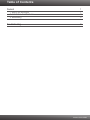 2
2
-
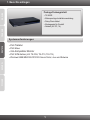 3
3
-
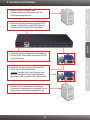 4
4
-
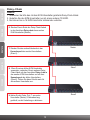 5
5
-
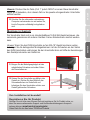 6
6
-
 7
7
-
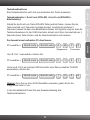 8
8
-
 9
9
-
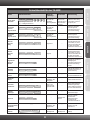 10
10
-
 11
11
-
 12
12
-
 13
13
-
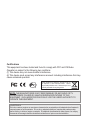 14
14
-
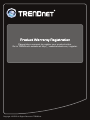 15
15
Trendnet TK-802R Quick Installation Guide
- Typ
- Quick Installation Guide
in anderen Sprachen
- English: Trendnet TK-802R
Verwandte Artikel
-
Trendnet TK-804R Quick Installation Guide
-
Trendnet TK-C10 Datenblatt
-
Trendnet TK-C06 Datenblatt
-
Trendnet TK-C15 Datenblatt
-
Trendnet TK-804R Quick Installation Guide
-
Trendnet TK-1601R Quick Installation Guide
-
Trendnet RB-TK-1603R Quick Installation Guide
-
Trendnet TK-RP08 Quick Installation Guide
-
Trendnet TK-1602R Quick Installation Guide
-
Trendnet TK-802R Datenblatt